电脑网页清除缓存怎么清理 如何清理浏览器缓存
更新时间:2024-01-28 10:50:04作者:xtyang
当我们浏览网页时,电脑会自动将一些信息和文件保存在浏览器的缓存中,以便加快网页加载速度,随着时间的推移,这些缓存文件可能会变得庞大,占据电脑存储空间,甚至影响浏览器的性能。清除浏览器缓存成为了一项重要的任务。如何清理浏览器缓存呢?本文将为大家介绍几种简单有效的方法,帮助您轻松解决这个问题。
方法如下:
1.打开电脑上的浏览器,点击右上方的三条横线标志。

2.在弹出来的窗口中,点击“工具”。
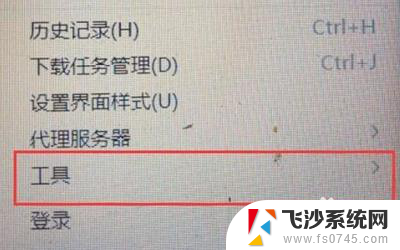
3.进入工具选项中,点击“清除上网痕迹”。
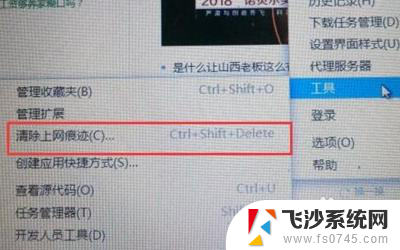
4.然后勾选你要清除的内容,然后点击“清除”。
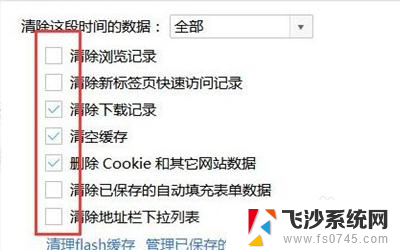
5.如果想清除部分数据的话,点击“全部”这个选项,选择时间。
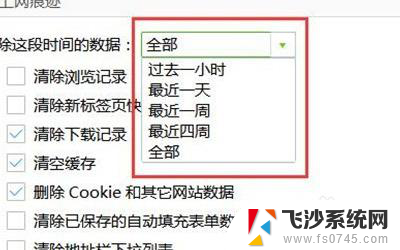
6.清理过后,系统上会显示“清除完毕”这个字眼。就代表已经清理干净了。
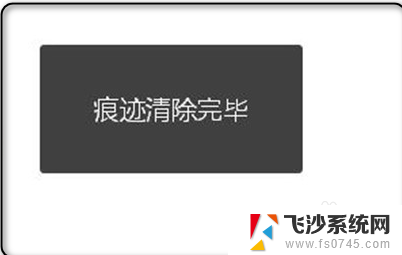
7.具体步骤总结如下:
1、打开电脑上的浏览器,点击右上方的三条横线标志。
2、在弹出来的窗口中,点击“工具”。
3、进入工具选项中,点击“清除上网痕迹”。
4、然后勾选你要清除的内容,然后点击“清除”。
5、如果想清除部分数据的话,点击“全部”这个选项,选择时间。
6、清理过后,系统上会显示“清除完毕”这个字眼。就代表已经清理干净了。
以上就是电脑网页清除缓存的全部内容,如果遇到这种情况,您可以按照以上方法进行解决,希望对大家有所帮助。
电脑网页清除缓存怎么清理 如何清理浏览器缓存相关教程
-
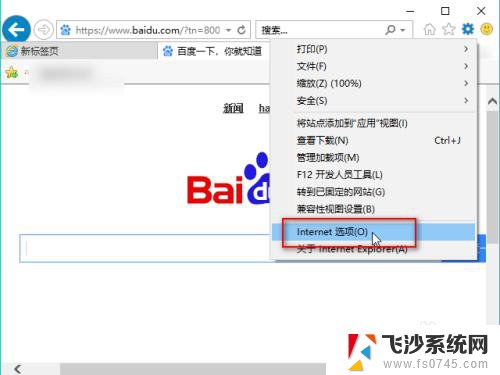 怎么样清理电脑浏览器缓存 电脑浏览器缓存清除技巧
怎么样清理电脑浏览器缓存 电脑浏览器缓存清除技巧2024-05-09
-
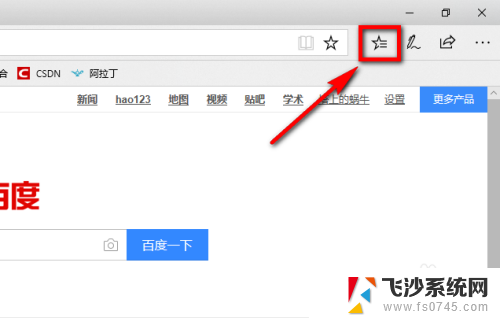 edge浏览器缓存怎么清除 Microsoft Edge浏览器缓存清理步骤
edge浏览器缓存怎么清除 Microsoft Edge浏览器缓存清理步骤2024-03-14
-
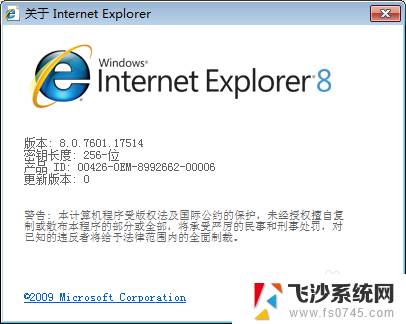 ie浏览器缓存怎么清理 IE浏览器怎么清理缓存
ie浏览器缓存怎么清理 IE浏览器怎么清理缓存2024-04-16
-
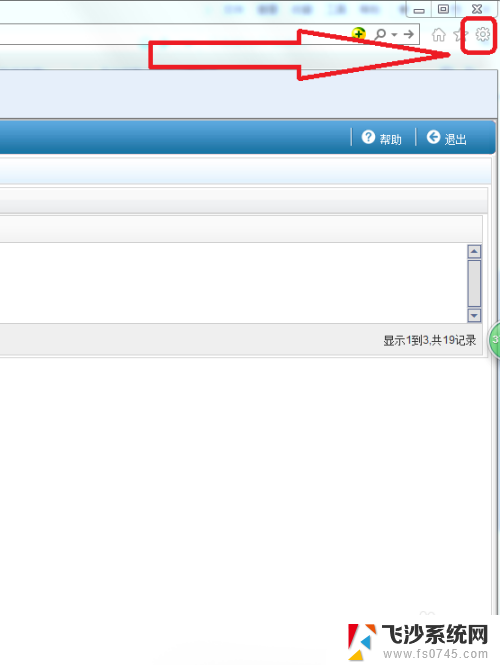 ie怎么清除浏览器缓存 如何彻底清除IE浏览器缓存
ie怎么清除浏览器缓存 如何彻底清除IE浏览器缓存2024-04-18
- 电脑ie缓存怎么清理缓存 IE浏览器如何清理缓存和Cookie
- 清楚edge浏览器缓存 Microsoft Edge浏览器缓存清理步骤
- 浏览器清空缓存快捷键 清理Edge浏览器缓存的多种方式
- microsoft edge怎么清理缓存 清理Microsoft Edge浏览器缓存的步骤
- 清空浏览器缓存快捷键 多种途径快速清理浏览器缓存
- chrome浏览器清缓存 谷歌浏览器如何清除缓存
- 电脑如何硬盘分区合并 电脑硬盘分区合并注意事项
- 连接网络但是无法上网咋回事 电脑显示网络连接成功但无法上网
- 苹果笔记本装windows后如何切换 苹果笔记本装了双系统怎么切换到Windows
- 电脑输入法找不到 电脑输入法图标不见了如何处理
- 怎么卸载不用的软件 电脑上多余软件的删除方法
- 微信语音没声音麦克风也打开了 微信语音播放没有声音怎么办
电脑教程推荐
- 1 如何屏蔽edge浏览器 Windows 10 如何禁用Microsoft Edge
- 2 如何调整微信声音大小 怎样调节微信提示音大小
- 3 怎样让笔记本风扇声音变小 如何减少笔记本风扇的噪音
- 4 word中的箭头符号怎么打 在Word中怎么输入箭头图标
- 5 笔记本电脑调节亮度不起作用了怎么回事? 笔记本电脑键盘亮度调节键失灵
- 6 笔记本关掉触摸板快捷键 笔记本触摸板关闭方法
- 7 word文档选项打勾方框怎么添加 Word中怎样插入一个可勾选的方框
- 8 宽带已经连接上但是无法上网 电脑显示网络连接成功但无法上网怎么解决
- 9 iphone怎么用数据线传输文件到电脑 iPhone 数据线 如何传输文件
- 10 电脑蓝屏0*000000f4 电脑蓝屏代码0X000000f4解决方法